Locatiegeschiedenis in Google Maps
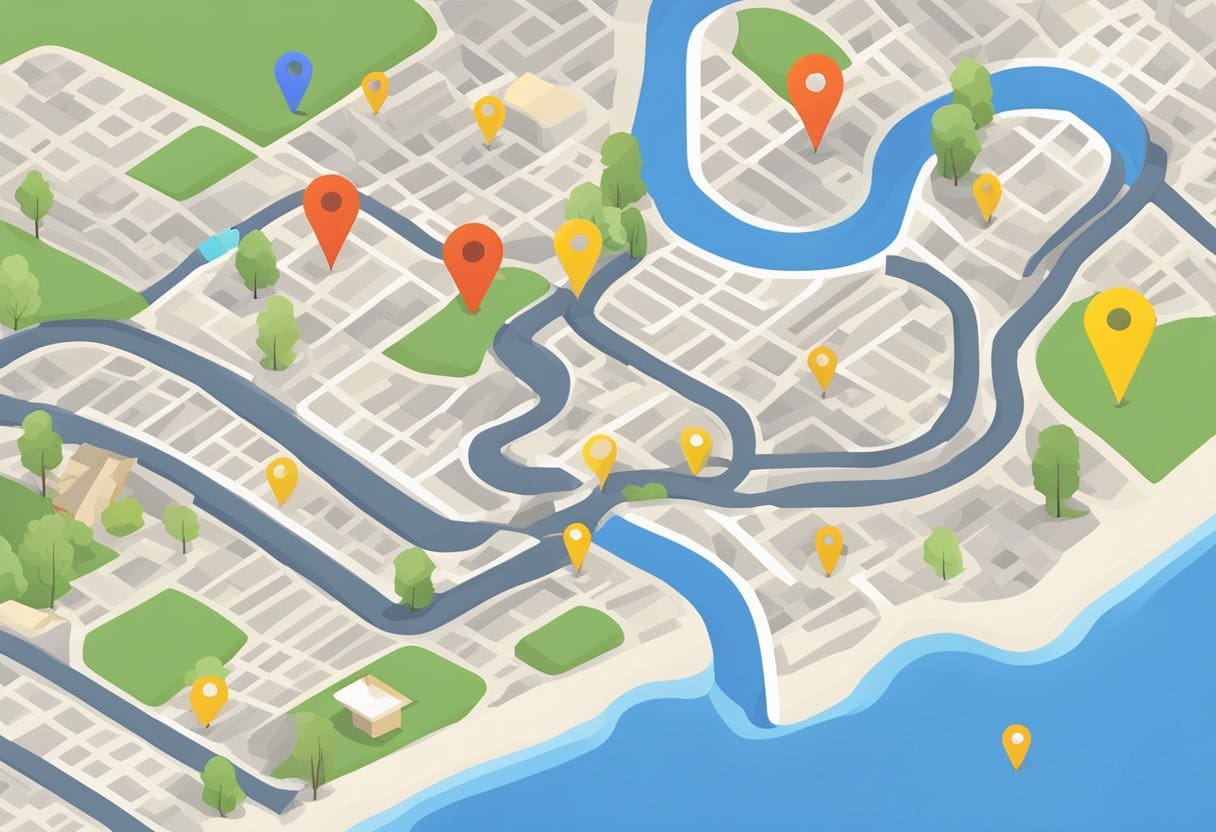
Google Maps biedt een functie genaamd Locatiegeschiedenis, waarmee u uw eerdere routes en bezochte plaatsen kunt bekijken. Dit kan handig zijn voor het herinneren van reizen, het vinden van nieuwe plaatsen om te verkennen of het bijhouden van uw bewegingen. Om toegang te krijgen tot deze functie volgt u de onderstaande stappen voor Android- en iPhone-apparaten.
Op Android:
- Open de Google Maps-app op uw Android-apparaat.
- Tik op het menupictogram (drie horizontale lijnen) in de linkerbovenhoek.
- Selecteer 'Uw tijdlijn' in het menu.
- Kies linksboven de periode die u wilt zien door op de vervolgkeuzemenu's te klikken. U kunt een jaar, een maand of een specifieke dag selecteren.
Op iPhone:
- Open de Google Maps-app op uw iPhone of iPad.
- Tik op het menupictogram (drie horizontale lijnen) in de linkerbovenhoek.
- Tik op 'Je tijdlijn' in de lijst met opties.
- Kies linksboven de periode die u wilt zien door op de vervolgkeuzemenu's te klikken. U kunt een jaar, een maand of een specifieke dag selecteren.
U kunt specifieke delen van uw locatiegeschiedenis in uw tijdlijn beheren en verwijderen. U kunt uw hele geschiedenis in één keer verwijderen of alleen specifieke dagen of tussenstops. Houd er rekening mee dat het onderbreken van Locatiegeschiedenis of het verwijderen van locatiegegevens er nog steeds toe kan leiden dat bepaalde locatiegegevens in uw Google-account worden opgeslagen door andere Google-sites, -apps en -services te gebruiken wanneer de instelling 'Web- en app-activiteit' is ingeschakeld.
Toegang krijgen tot Google Maps op de iPhone
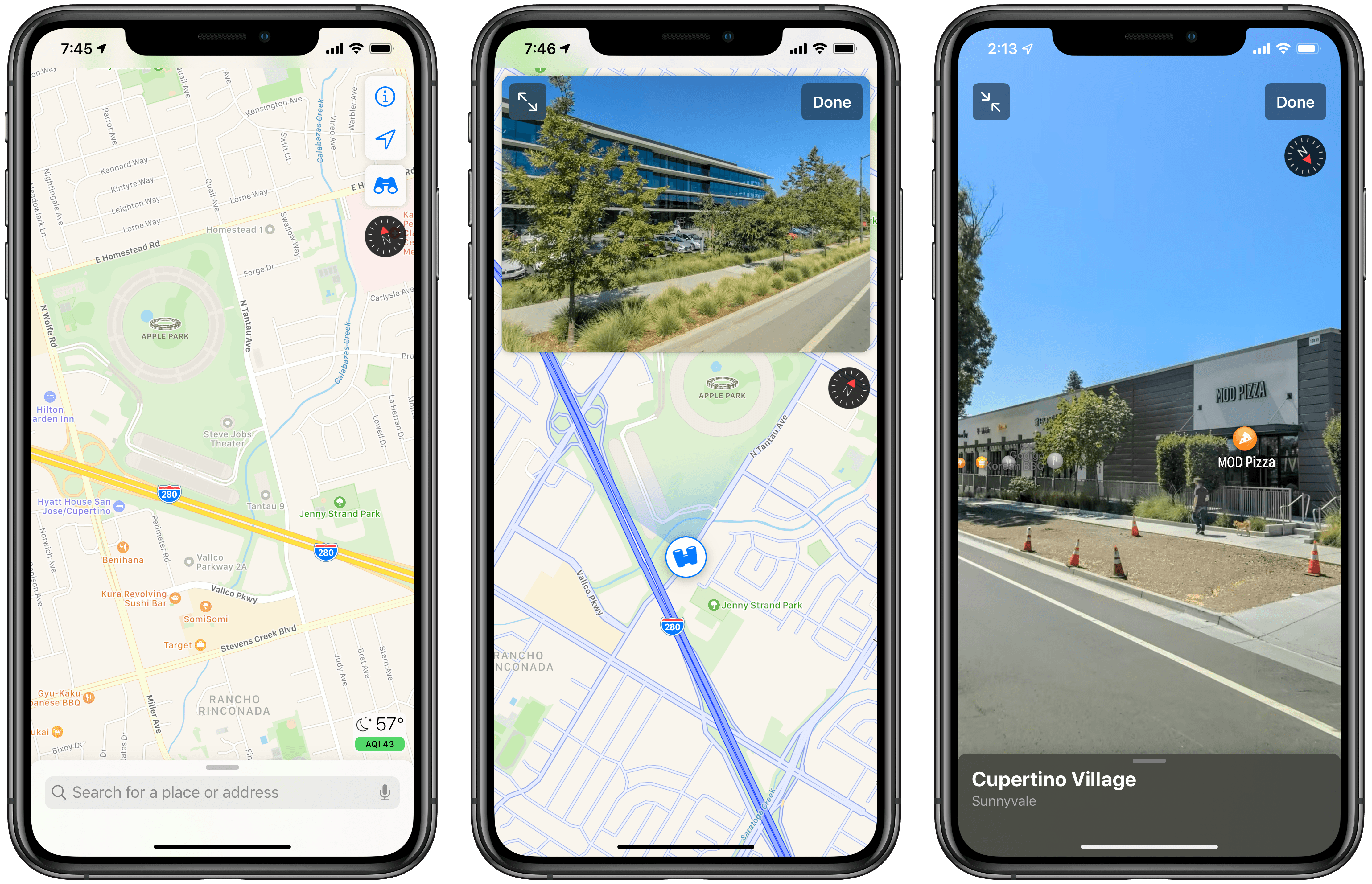
Om toegang te krijgen tot uw locatiegeschiedenis in Google Maps op uw iPhone, moet u er eerst voor zorgen dat u de app hebt geïnstalleerd en ingelogd. Als u de app niet heeft, downloadt u de Google Maps-app uit de App Store. Nadat u de app hebt geïnstalleerd, logt u in met uw Google-account.
Nadat u bent ingelogd, volgt u deze stappen om uw locatiegeschiedenis te bekijken:
- Open de Google Maps-app op je iPhone.
- Tik op uw profielafbeelding in de rechterbovenhoek van het scherm.
- Selecteer in het menu 'Uw gegevens in Maps'.
- Tik nu op 'Activiteit bekijken en verwijderen' om uw locatiegeschiedenis te bekijken.
Hier kunt u uw locatiegeschiedenis bekijken, inclusief de plaatsen die u hebt bezocht en de routes die u heeft afgelegd. Als u specifieke vermeldingen wilt verwijderen, kunt u de betreffende vermelding selecteren en op het prullenbakpictogram tikken.
Toegang krijgen tot Google Maps op Android
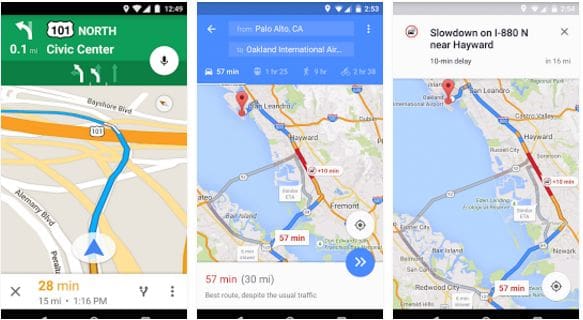
Volg deze stappen om uw locatiegeschiedenis in Google Maps op uw Android-apparaat te bekijken:
- Open de Google Maps-app op uw Android-telefoon of -tablet.
- Meld u aan bij uw Google-account met uw e-mailadres en wachtwoord.
- Tik op het menupictogram, weergegeven door drie horizontale lijnen of een hamburgerpictogram in de linkerbovenhoek.
- Selecteer 'Tijdlijn' in het menu.
Zodra u uw tijdlijn heeft geopend, kunt u bladeren door de plaatsen die u hebt bezocht en de routes die u heeft afgelegd. Als u de geschiedenis van een bepaalde dag wilt bekijken, gebruikt u de datumkiezer bovenaan het scherm om de dag te kiezen waarin u geïnteresseerd bent. Uw locatiegeschiedenis voor die dag verschijnt op de kaart, met een lijst met bezochte plaatsen en tijdstempels. wanneer u op elke locatie was.
U kunt uw locatiegeschiedenis ook op elk gewenst moment bewerken of verwijderen. Om dit te doen, houdt u een locatie-item in de lijst ingedrukt. U krijgt opties te zien om de locatie uit uw geschiedenis te bewerken of te verwijderen. Houd er rekening mee dat locatiegeschiedenis een Google-accountinstelling is. Als u de locatiegeschiedenis uitschakelt, wordt de functie dus ook uitgeschakeld voor andere Google-services die deze instelling gebruiken.
Zorg ervoor dat uw locatieservices en instellingen voor locatiegeschiedenis zijn ingeschakeld voor de meest nauwkeurige en volledige informatie in uw Google Maps-tijdlijn.
Hoe u uw locatiegeschiedenis op de iPhone kunt bekijken
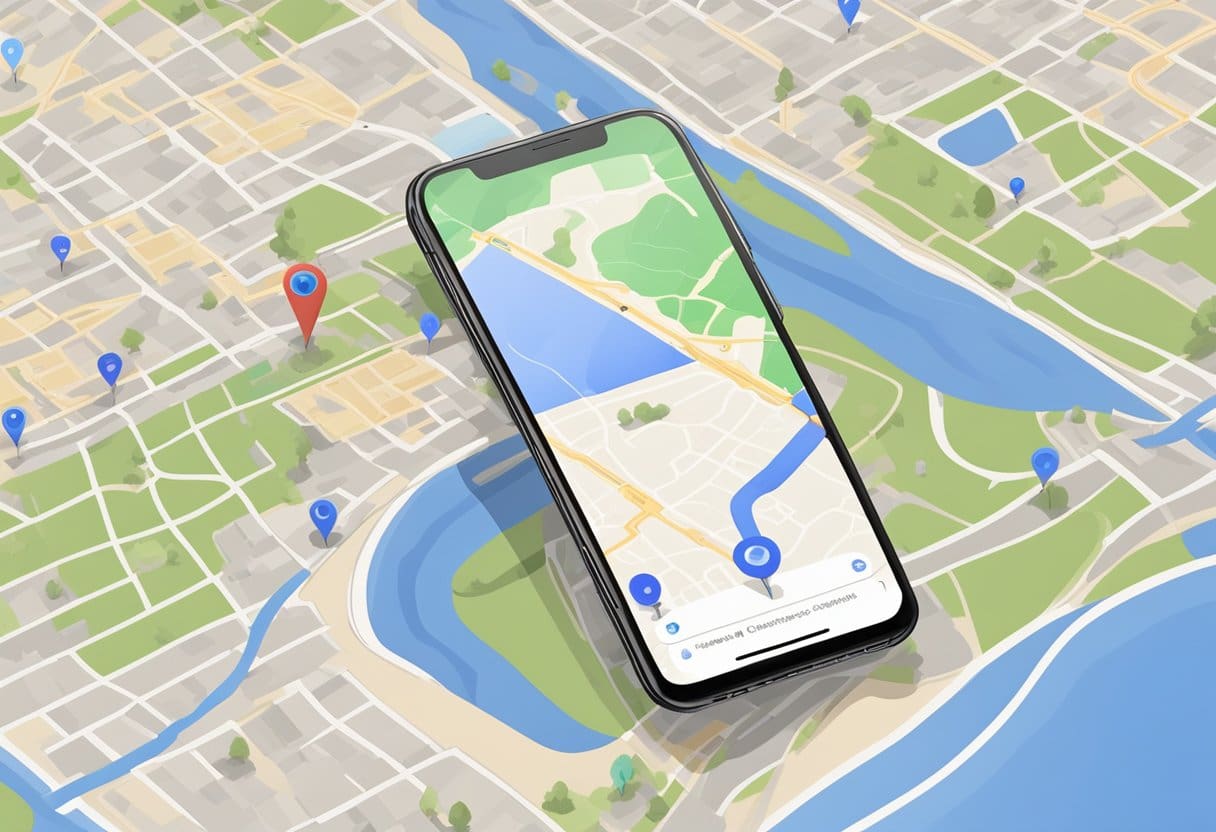
Locatieservices inschakelen
Voordat u uw locatiegeschiedenis kunt bekijken, moet u Locatievoorzieningen op uw iPhone inschakelen. Ga hiervoor naar Instellingen > Privacy > Locatievoorzieningen. Zet de schakelaar in de AAN-positie. Nadat u Locatieservices heeft ingeschakeld, moet u ervoor zorgen dat Google Maps toestemming heeft om deze te openen. Om dit te doen, scrolt u omlaag in de instellingen voor Locatieservices, zoekt u de Google Maps-app en kiest u 'Tijdens gebruik van de app' of 'Altijd'.
Toegang tot uw tijdlijn
Nu locatieservices zijn ingeschakeld voor Google Maps, opent u de Google Maps-app op uw iPhone. Tik op uw profielfoto of initiaal in de rechterbovenhoek en selecteer vervolgens 'Uw tijdlijn' in het menu.
Uw locatiegeschiedenis lezen
In de weergave 'Uw tijdlijn' vindt u informatie over de plaatsen die u heeft bezocht, het tijdstip van uw bezoek en hoe lang u op elke locatie bent gebleven. Als u Google Foto's gebruikt, worden bovendien al uw reisfoto's weergegeven. Gebruik de datumkiezer bovenaan het scherm om uw locatiegeschiedenis voor verschillende datums te bekijken.
Hoe u uw locatiegeschiedenis op Android kunt bekijken
Locatieservices activeren
Zorg er eerst voor dat uw locatieservices zijn ingeschakeld op uw Android-apparaat. Ga hiervoor naar Instellingen > Locatie en zet de schakelaar om Locatieservices in te schakelen. Zorg ervoor dat Locatiegeschiedenis is ingeschakeld door op 'Google Locatiegeschiedenis' te tikken en de schakelaar aan te zetten.
Uw tijdlijn openen
Open vervolgens de Google Maps-app op uw Android-apparaat. Tik op de menuknop met drie regels in de linkerbovenhoek en selecteer Jouw tijdlijn. Uw locatiegegevens voor de huidige dag worden op het scherm weergegeven. Om de locatiegeschiedenis voor een specifieke datum te bekijken, tikt u op de maand bovenaan het scherm om een kalenderweergave weer te geven, waarin u elke gewenste datum kunt kiezen.
Uw locatiegeschiedenis interpreteren
Uw locatiegeschiedenis wordt weergegeven als een reeks markeringen op de kaart, die de plaatsen aangeven die u op de geselecteerde datum hebt bezocht. Ook worden uw reisroutes weergegeven, waarbij elke bezochte locatie met een lijn wordt verbonden. U kunt op individuele markeringen tikken om meer details over de specifieke locatie te bekijken, zoals de naam van de plaats of het tijdstip waarop u daar was. Bovendien kunt u op de onderstaande kaart naar beneden scrollen om een chronologische lijst te zien van de plaatsen die die dag zijn bezocht.
Uw locatiegeschiedenis beheren
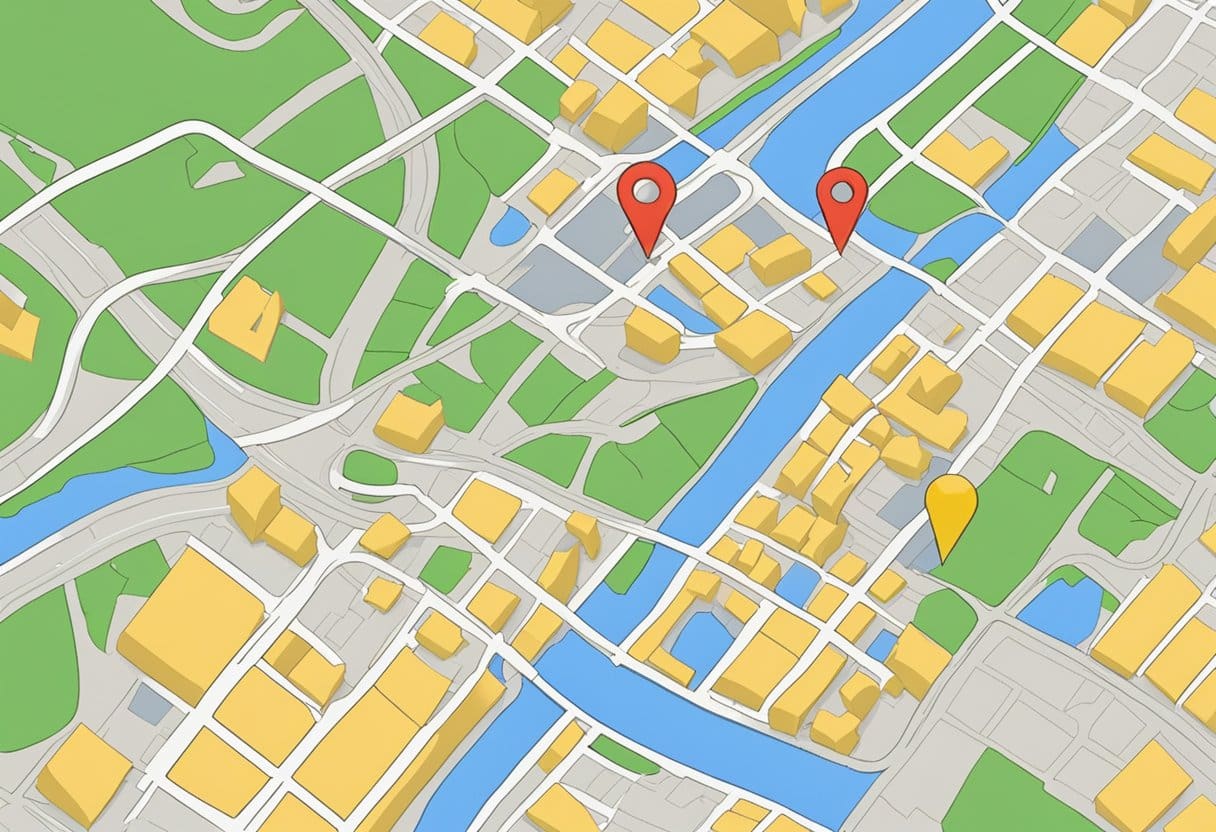
Met Google Maps kunt u uw locatiegeschiedenis openen en beheren op iPhone- en Android-apparaten. Met deze functie kunt u routes en reizen onthouden op basis van de locatiegeschiedenis die is opgeslagen in uw Google-account. In dit gedeelte wordt besproken hoe u uw locatiegeschiedenis kunt onderbreken en verwijderen.
Locatiegeschiedenis onderbreken
Volg deze stappen om uw locatiegeschiedenis te onderbreken:
- Open de Google Maps-app op uw iPhone of Android-apparaat.
- Tik op je profielpictogram in de rechterbovenhoek.
- Ga naar Instellingen (of Instellingen en privacy op Android).
- kies Locatiegeschiedenis onder de Privacy & Beveiliging pagina.
- Zet de schakelaar op af positie om uw locatiegeschiedenis te onderbreken.
Als u uw locatiegeschiedenis onderbreekt, stopt Google Maps met het opslaan van de plaatsen die u bezoekt. Houd er echter rekening mee dat sommige locatiegegevens nog steeds kunnen worden opgeslagen in andere instellingen, zoals Web- en app-activiteit.
Hoe locatiegeschiedenis te verwijderen
U kunt uw volledige locatiegeschiedenis of alleen een specifiek bereik verwijderen. Hier leest u hoe u het moet doen:
Om de hele locatiegeschiedenis te verwijderen:
- Open de Google Maps-app op uw iPhone of Android-apparaat.
- Ga naar Menukaart (≡) > Jouw tijdlijn.
- Tik op de knop Meer (⋮) knop in de rechterbovenhoek.
- Kies Instellingen en privacy.
- Selecteer onder 'Locatie-instellingen' Alle locatiegeschiedenis verwijderen.
- Volg de instructies op het scherm om het proces te voltooien.
Een reeks locatiegeschiedenis verwijderen:
- Open de Google Maps-app op uw iPhone of Android-apparaat.
- Ga naar Menukaart (≡) > Jouw tijdlijn.
- Tik op de knop Meer (⋮) knop in de rechterbovenhoek.
- Kies Instellingen en privacy.
- kies Verwijder het bereik van de locatiegeschiedenis.
- Kies een aangepast datumbereik om te verwijderen en volg de instructies op het scherm.
Als u uw locatiegeschiedenis verwijdert, voorkomt u dat Google Maps de plaatsen en routes weergeeft die u in het verleden heeft bezocht, maar heeft dit geen invloed op andere services, zoals verkeersupdates en nuttige advertenties. Vergeet niet dat u Locatiegeschiedenis kunt in- of uitschakelen volgens uw voorkeuren.
Laatst bijgewerkt: 20 januari 2024

Sandeep Bhandari heeft een Bachelor of Engineering in Computers van Thapar University (2006). Hij heeft 20 jaar ervaring op het gebied van technologie. Hij heeft een grote interesse in verschillende technische gebieden, waaronder databasesystemen, computernetwerken en programmeren. Je kunt meer over hem lezen op zijn bio pagina.

